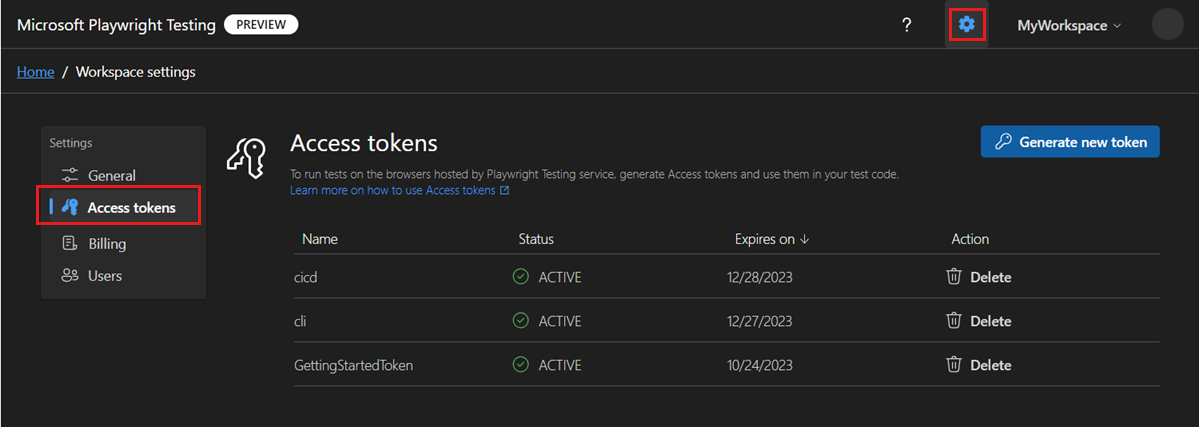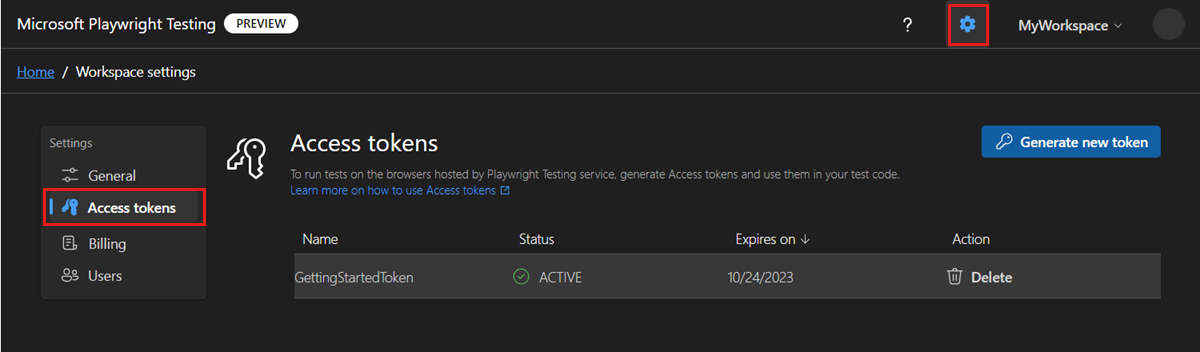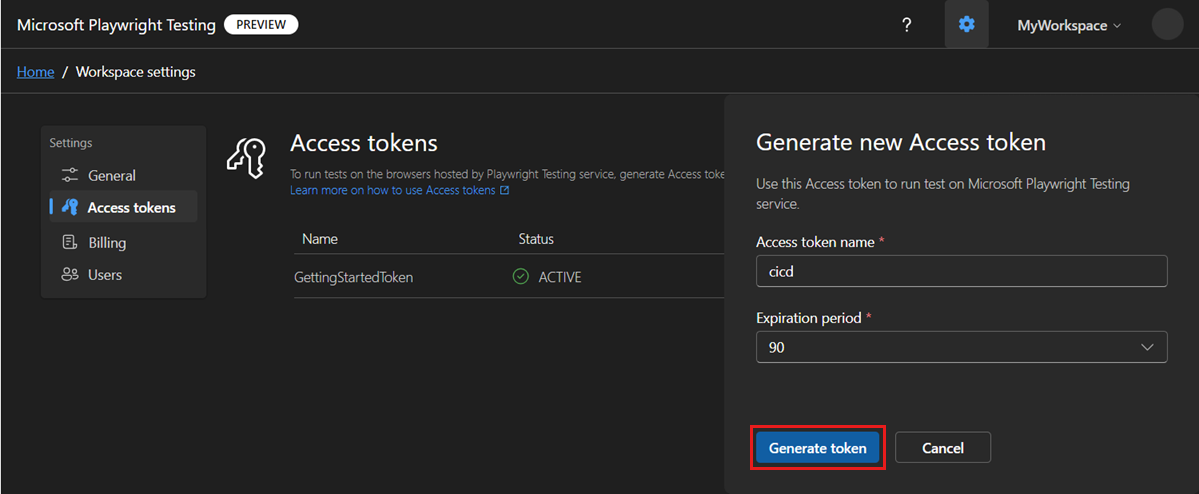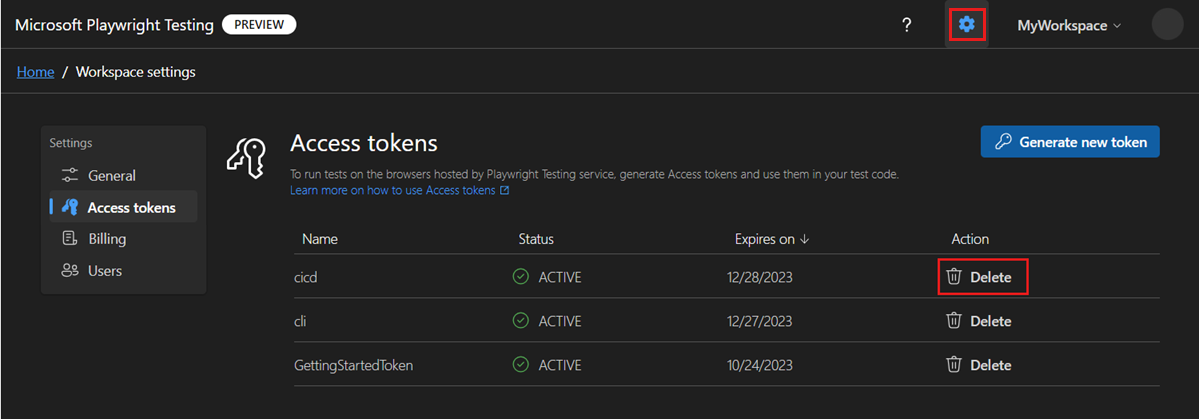Gestire i token di accesso dell'area di lavoro in Microsoft Playwright Testing Preview
Questo articolo illustra come gestire i token di accesso all'area di lavoro in Microsoft Playwright Testing Preview. I token di accesso vengono usati per autenticare e autorizzare l'accesso all'area di lavoro.
I token di accesso sono associati a un account utente e a un'area di lavoro. Quando si usa un token di accesso per l'esecuzione di test Playwright, il servizio controlla il ruolo controllo degli accessi in base al ruolo di Azure per verificare se è stato concesso l'accesso per l'esecuzione di test nel servizio. Altre informazioni sull'accesso all'area di lavoro in Microsoft Playwright Testing.
È possibile creare più token di accesso per ogni area di lavoro, ad esempio per distinguere tra l'esecuzione di test in modo interattivo o come parte del flusso di lavoro di integrazione continua . Quando si crea un token di accesso, il token ha una durata limitata.
Importante
Microsoft Playwright Testing è attualmente in anteprima. Per le condizioni legali applicabili alle funzionalità di Azure in versione beta, in anteprima o non ancora rilasciate nella disponibilità generale, vedere le Condizioni per l'utilizzo supplementari per le anteprime di Microsoft Azure.
Prerequisiti
- Un account Azure con una sottoscrizione attiva. Creare un account gratuitamente.
- Area di lavoro Microsoft Playwright Testing. Per creare un'area di lavoro, vedere Avvio rapido: Eseguire test Playwright su larga scala.
- Per creare o eliminare i token di accesso, l'account Azure deve avere il ruolo Collaboratore o Proprietario a livello di area di lavoro. Altre informazioni sulla gestione dell'accesso a un'area di lavoro.
Proteggere i token di accesso
I token di accesso dell'area di lavoro sono simili a una password per l'area di lavoro Microsoft Playwright Testing. Prestare sempre attenzione a proteggere i token di accesso. Evitare di distribuire i token di accesso ad altri utenti, di codificarli hardcoded o di salvarli ovunque in testo normale accessibile ad altri utenti.
Revocare e ricreare i token se si ritiene che siano stati compromessi.
Visualizzare tutti i token di accesso all'area di lavoro
È possibile visualizzare l'elenco dei token di accesso per l'area di lavoro nel portale playwright. Per ogni token, l'elenco visualizza il nome, lo stato e la data di scadenza del token. Non è possibile recuperare il valore del token di accesso dopo che è stato creato.
È possibile visualizzare solo l'elenco dei token di accesso per le aree di lavoro a cui si ha accesso.
Per visualizzare l'elenco dei token di accesso dell'area di lavoro:
Accedere al portale playwright con l'account Azure.
Selezionare l'area di lavoro.
Selezionare l'icona delle impostazioni nella home page per passare alle impostazioni dell'area di lavoro.
Selezionare la pagina Token di accesso per visualizzare l'elenco dei token di accesso.
Nella pagina Token di accesso viene visualizzato l'elenco dei token di accesso per l'area di lavoro.
Generare un token di accesso all'area di lavoro
Creare un token di accesso per autorizzare l'accesso all'area di lavoro Microsoft Playwright Testing e per eseguire i test Playwright esistenti nell'area di lavoro. È possibile creare più token di accesso per l'area di lavoro. Quando si crea un token di accesso, è necessario specificare una data di scadenza per il token. Dopo la scadenza di un token, è necessario creare un nuovo token di accesso.
Quando si usa un token di accesso, il servizio controlla il ruolo Controllo degli accessi in base al ruolo di Azure dell'utente associato al token di accesso per verificare che vengano concesse le autorizzazioni necessarie. Ad esempio, se si ha il ruolo Lettore, non è possibile eseguire test Playwright, ma è possibile visualizzare i risultati del test. Quando vengono apportate modifiche all'assegnazione di ruolo, il servizio controlla le autorizzazioni al momento dell'esecuzione dell'azione.
Per creare un nuovo token di accesso all'area di lavoro:
Accedere al portale playwright con l'account Azure.
Selezionare l'area di lavoro.
Selezionare l'icona delle impostazioni nella home page per passare alle impostazioni dell'area di lavoro.
Nella pagina Token di accesso selezionare Genera nuovo token.
Immettere i dettagli del token di accesso e quindi selezionare Genera token.
Copiare il token di accesso per l'area di lavoro.
È possibile salvare il token di accesso in un archivio segreti CI/CD o usarlo in una variabile di ambiente per l'esecuzione interattiva dei test.
Importante
È possibile accedere al valore del token solo dopo averlo creato. Non è più possibile accedere al valore del token in un secondo momento.
Nota
Il numero di token di accesso per utente e per area di lavoro è limitato. Per altre informazioni, vedere i limiti del servizio Microsoft Playwright Testing.
Eliminare un token di accesso
È possibile eliminare solo i token di accesso creati in un'area di lavoro. Per creare un token di accesso:
Accedere al portale playwright con l'account Azure.
Selezionare l'area di lavoro.
Selezionare l'icona delle impostazioni nella home page per passare alle impostazioni dell'area di lavoro.
Nella pagina Token di accesso selezionare Elimina accanto al token di accesso da eliminare.
Selezionare Elimina nella pagina di conferma dell'eliminazione.
Attenzione
Non è possibile annullare l'operazione di eliminazione di un token di accesso. Gli script esistenti per l'esecuzione di test con questo token avranno esito negativo dopo l'eliminazione del token di accesso.
Contenuto correlato
- Altre informazioni sulla gestione dell'accesso a un'area di lavoro.
Commenti e suggerimenti
Presto disponibile: Nel corso del 2024 verranno gradualmente disattivati i problemi di GitHub come meccanismo di feedback per il contenuto e ciò verrà sostituito con un nuovo sistema di feedback. Per altre informazioni, vedere https://aka.ms/ContentUserFeedback.
Invia e visualizza il feedback per